您当前位置:
首页 >
google浏览器下载路径错误如何修复
google浏览器下载路径错误如何修复
文章来源:谷歌浏览器官网
时间:2025-07-21
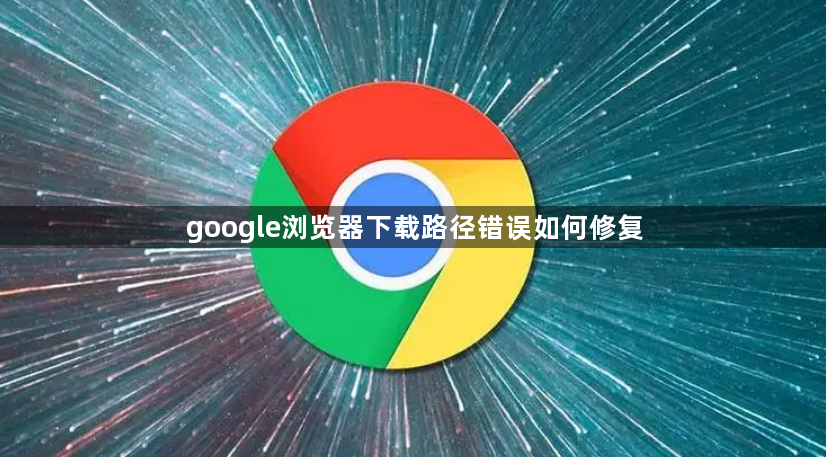
1. 检查并更改下载路径设置:打开Chrome浏览器,点击右上角的三点菜单图标,选择“设置”。在设置页面中,向下滚动找到“高级”选项并点击展开。在“高级”设置中,找到“下载位置”部分,检查当前设置的下载路径是否正确且可访问。若需更改,点击“更改”按钮,选择一个有足够空间且可写的磁盘位置作为新的下载路径,然后点击“确定”保存设置。
2. 检查磁盘空间和权限:确保所设置的下载路径所在的磁盘有足够的可用空间。若磁盘空间不足,可删除一些不必要的文件或程序来释放空间。同时,检查当前用户对该下载路径是否具有写入权限。若没有,可右键点击该磁盘或文件夹,选择“属性”,在“安全”选项卡中为用户授予相应的写入权限。
3. 清除浏览器缓存:在Chrome浏览器中,点击右上角的三点菜单图标,选择“设置”。在设置页面中,向下滚动找到“隐私和安全”部分,点击“清除浏览数据”。在弹出的窗口中,选择适当的时间范围,如“所有时间”,并勾选“缓存的图片和文件”等选项,然后点击“清除数据”按钮。
4. 重置浏览器设置:在Chrome浏览器的设置页面中,找到“重置并清理”部分,点击“将设置还原为原始默认设置”。在弹出的窗口中,点击“重置设置”以确认重置。这将恢复浏览器的默认设置,包括下载路径等相关设置,但可能会丢失一些自定义的配置信息。
5. 检查防火墙和安全软件设置:确保防火墙或安全软件没有阻止Google浏览器的下载功能。尝试暂时禁用这些软件,看看是否能解决问题。如果解决了,可能需要调整这些软件的设置,允许Google浏览器的下载操作。
